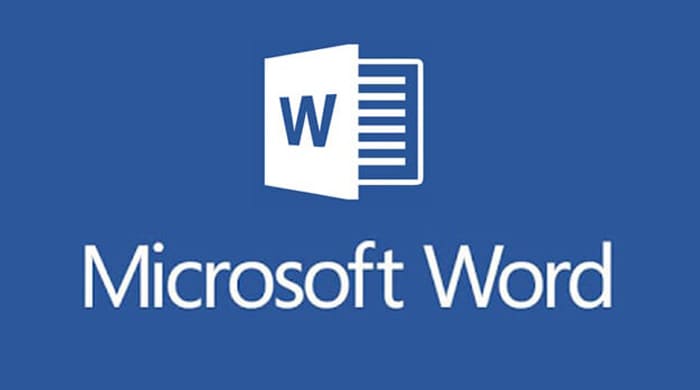Cara mengubah ukuran kertas di microsoft word dapat dilakukan dengan sangat mudah dan cepat. Terkadang ketika membuat dokumen kita perlu untuk mengubah ukuran kertas agar menjadi lebih sesuai.
Microsoft word merupakan salah satu alat edit text paling populer di dunia. Ada banyak sekali orang yang menggunakan aplikasi satu ini.
Beberapa orang yang mungkin baru pertama kali menggunakannya tidak sedikit yang merasa kebingungan ketika akan mengubah ukuran kertas pada microsoft word. Padahal jika sudah tahu caranya sangat mudah hanya dengan menggunakan beberapa langkah saja anda sudah bisa mengubah ukuran kertas pada microsoft word.
Baca Juga: Cara Riset Kata Kunci Di Shopee Agar Jualan Laris
Langkah-Langkah Cara Mengubah Ukuran Kertas Di Microsoft Word
Seperti yang sudah dikatakan sebelumnya jika untuk mengubah ukuran kertas pada microsoft word dapat dilakukan dengan sangat mudah. Berikut langkah-langkah dalam mengubah atau mengatur ukuran kertas pada microsoft word.
1. Langkah pertama, silakan anda buka microsoft word seperti biasanya.
2. Setelah itu anda bisa melihat pada bagian menu atas, lalu pilih layout.
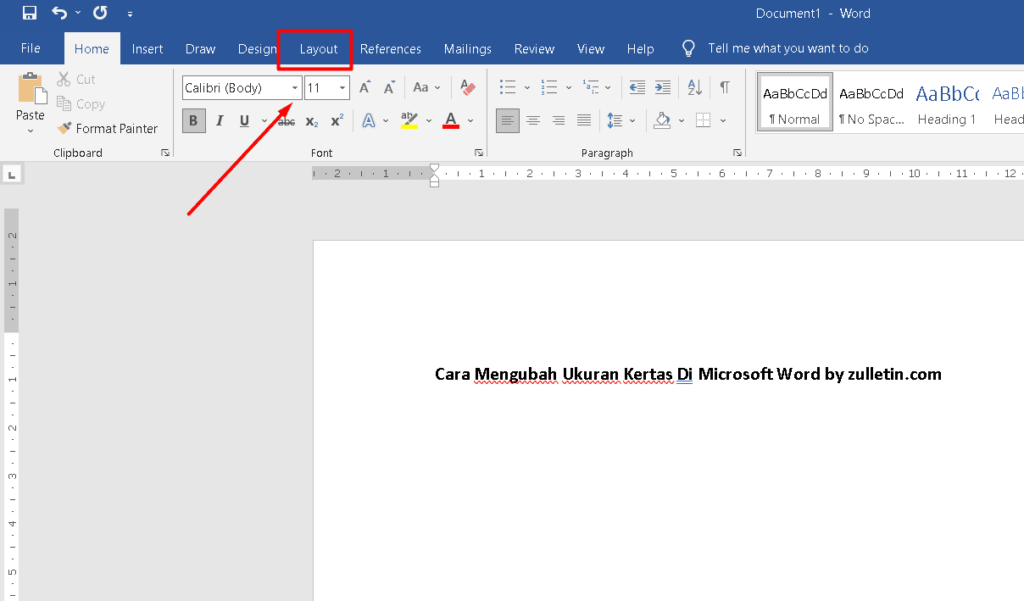
3. Nantinya anda akan melihat berbagai menu untuk mengatur halaman pada microsoft word seperti misalnya orientasi, ukuran, dan juga margin. Karena di sini akan mengubah ukuran maka pilih size.
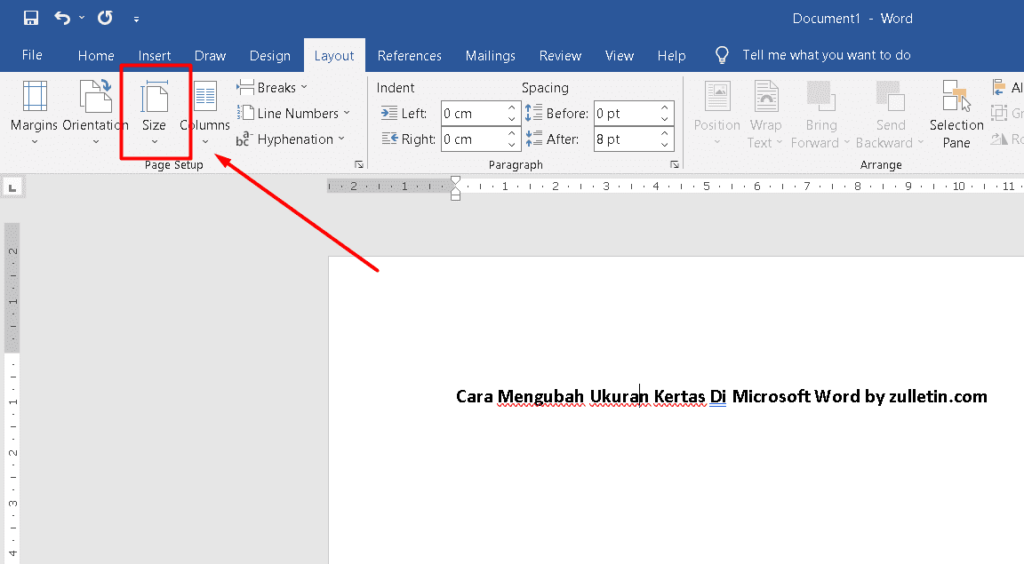
4. Setelah menu size anda klik nantinya akan muncul beberapa ukuran default yang disediakan oleh microsoft word.

5. Anda juga bisa bongkar semua ukuran kertas sesuai yang anda inginkan yaitu dengan cara mengklik more paper sizes .
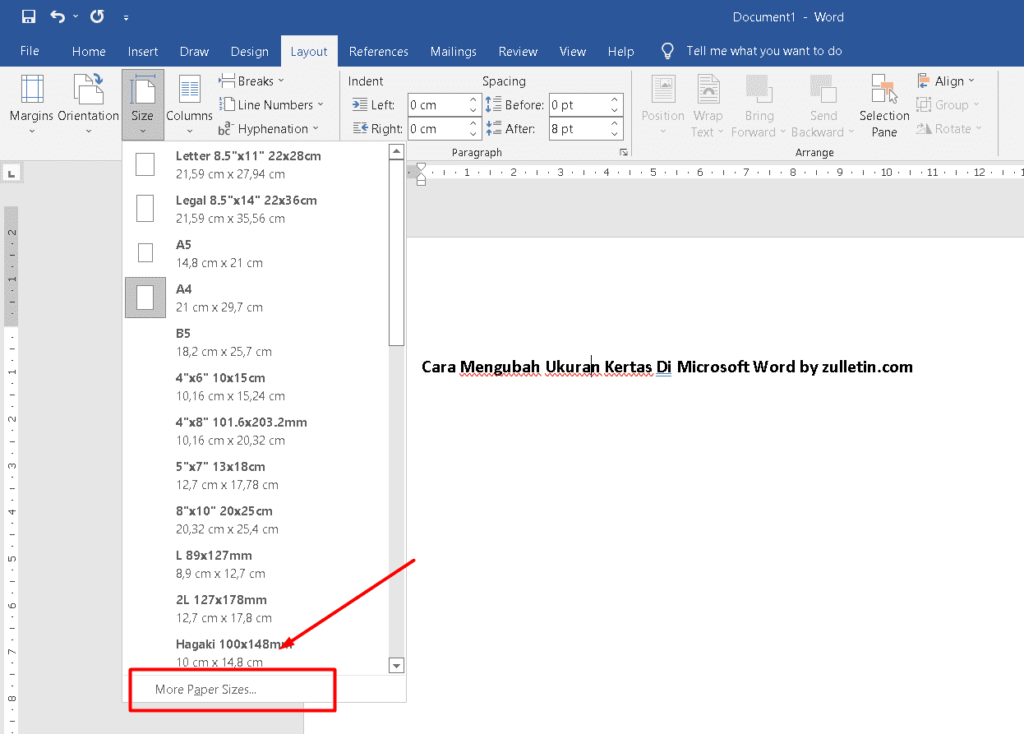
6. Di sini anda bisa mengatur ukuran halaman di microsoft word sesuai dengan yang anda inginkan.
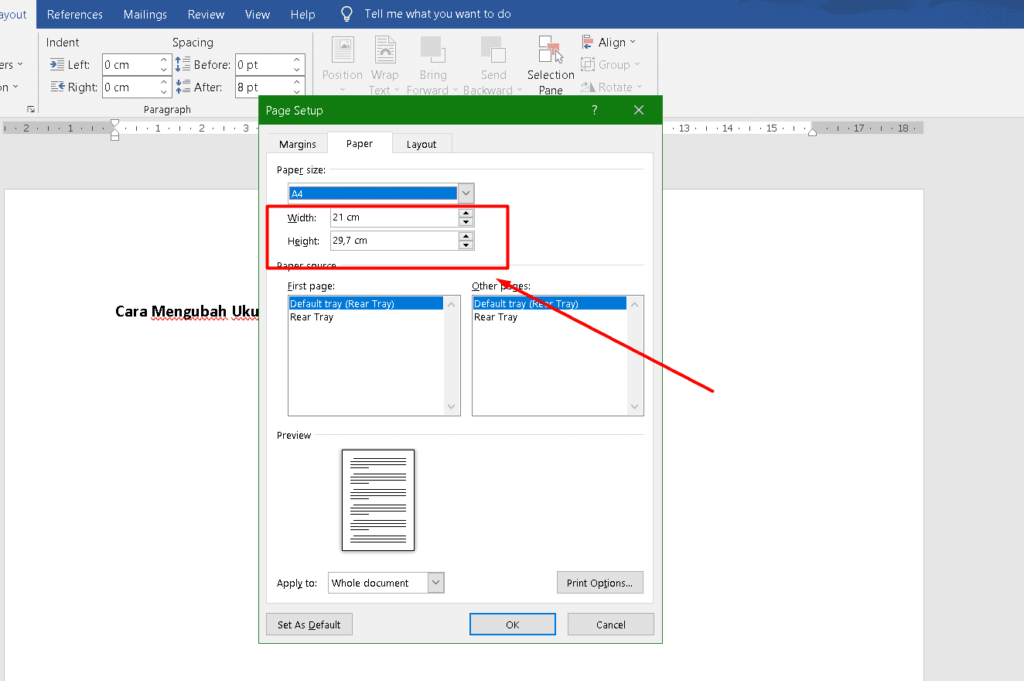
7. Selesai.
Cara yang kami belikan dapat digunakan untuk hampir seluruh tipe microsoft word. Walaupun mungkin terdapat sedikit beberapa perbedaan dalam tampilannya akan tetapi secara garis besar untuk mengubah ukuran di microsoft word sangat mirip dengan langkah-langkah di atas.
Baca Juga: Cara Cepat Dapat Kerja Setelah Lulus Kuliah
Jika anda memiliki pertanyaan mengenai cara mengubah ukuran kertas di microsoft word atau tidak berhasil setelah mengikuti langkah-langkah di atas maka bisa menuliskan komentar di bawah.